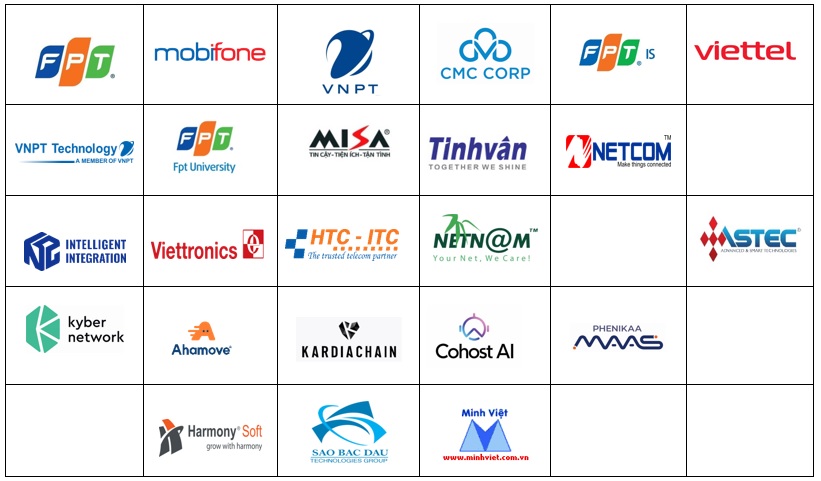Nếu được hỏi rằng bộ phận nào trên máy tính bị hỏng hóc có thể làm ảnh hưởng đến bạn nhiều nhất, thì chắc hẳn đa số sẽ cho rằng đó chính là ổ cứng, bởi vì nếu ổ cứng bị hỏng thì bao nhiêu dữ liệu quan trọng chứa trên đó cũng sẽ mất theo, và có thể ảnh hưởng không nhỏ đến công việc của bạn.
Tuy ổ cứng có vai trò quan trọng như vậy nhưng nó lại là một trong những bộ phận dễ hỏng nhất trên máy tính. Vậy làm sao để biết được tình trạng “sức khỏe” của ổ cứng để có biện pháp sao lưu cũng như đề phòng hợp lý? 4 tiện ích miễn phí dưới đấy sẽ giúp bạn “chẩn đoán” tình trạng “sức khỏe” của ổ cứng. (Các phần mềm này dựa trên công nghệ S.M.A.R.T, là công nghệ cho phép theo dõi và báo cáo về các hư hỏng của ổ cứng. Nếu có hư hỏng hay trục trặc nó sẽ hiện cảnh báo cho người dùng biết, nên kết quả “chẩn đoán” của 4 chương trình này là hoàn toàn tin tưởng được. Các ổ cứng ngày nay hầu như đều đã được tích hợp công nghệ này).
CrystalDiskInfo: là tiện ích nhỏ gọn và miễn phí cung cấp đầy đủ và chi tiết các thông tin liên quan đến ổ cứng như dung lượng, phiên bản của Firmware, chuẩn kết nối, dung lượng cache, thậm chí là tổng thời gian hoạt động của ổ cứng… Quan trọng hơn, chương trình còn hiển thị nhiệt độ và trạng thái của ổ cứng. Nếu nhiệt độ của ổ cứng giữ dưới mức 60 độ C và ở trạng thái Good thì bạn có thể hoàn toàn yên tâm với ổ cứng của mình.

Download chương trình tại đây (Sau khi download, bạn sử dụng Winrar để giải nén và có thể sử dụng ngay mà không cần cài đặt)
HDD Health: cũng là 1 chương trình nhỏ gọn, sẽ cung cấp các thông tin liên quan đến ổ cứng trên hệ thống (mặc dù không chi tiết bằng CrystalDiskInfo). Sau khi kích hoạt, chương trình có thể chạy ẩn ở khay TaskBar và thông báo cho bạn biết nếu ổ cứng có dấu hiệu bất thường. Giao diện chính của HDD Health ngoài hiển thị các thông tin của ổ cứng còn hiển thị nhiệt độ và mức độ % ổn định của hệ thống. Như trên, nếu nhiệt độ ở mức chấp nhận được (thông thường dưới 60 độ C) và ở trạng thái Goood (trên 50%) thì bạn vẫn có thể an tâm về ổ cứng của mình.

Download chương trình tạ đây.
HD Tune: so với 2 tiện ích trên thì HD Tune mang đến cho bạn nhiều công cụ để kiểm tra và “chẩn đoán sức khỏe” cho ổ cứng hơn.
Tương tự như trên, tại giao diện chính của chương trình sẽ hiển thị nhiệt độ của ổ cứng và các thông tin liên quan của ổ cứng (tại tab Info và tab Health). Ngoài ra, HD Tune còn cung cấp chức năng Benchmark để kiểm tra khả năng hoạt động của ổ cứng (tại giao diện, chọn tab Benchmark và nhấn nút Start) hoặc Scan ổ cứng để tìm ra những lỗi có trên bề mặt (tại giao diện chính chọn tab Error Scan và nhấn nút Start.) Dựa vào kết quả scan cũng như thông tin Benchmark, bạn có thể biết được trạng thái ổ cứng của mình như thế nào và có thể an tâm tiếp tục sử dụng hay không.

Kết quả Benchmark của ổ cứng

Kết quả scan bề mặt ổ cứng - nếu xuất hiện những chấm đỏ nghĩa là đã có lỗi xuất hiện trên ổ cứng
Download chương trình tại đây.
HDD Scan: nếu nói rằng HD Tune mang đến cho bạn nhiều công cụ hơn 2 tiện ích đầu tiên thì HDD Scan chính là bộ “chẩn đoán” với nhiều công cụ trong tất cả các tiện ích được giới thiệu ở đây. Cũng như trên, ngoài việc cung cấp những thông tin liên quan đến ổ cứng, HDD Scan cung cấp cho bạn tính năng quét bề mặt hệ thống (Surface Tests), đo nhiệt độ của ổ cứng, kiểm tra ổ cứng dựa trên công nghệ S.M.A.R.T….). Tuy nhiên, điểm hạn chế của chương trình đó là các tác vụ này chỉ được lần lượt thực hiện, nghĩa là tác vụ sau chỉ thực hiện khi tác vụ trước đã hoàn thành, do đó sẽ mất khá nhiểu thời gian khi tiến hành kiểm tra ổ cứng.

Download chương trình tại đây.
Ngoài 4 tiện ích nêu trên, bạn cũng có thể sử dụng Flobo Hard Disk Repair để kiểm tra và khắc phục những lỗi Bad Sector xảy ra trên ổ cứng. Cách sử dụng Flobo Hard Disk Repair đã được giới thiệu.
Trên đây là những tiện ích có thể giúp bạn kiểm tra và chẩn đoán trạng thái của ổ cứng để từ đó có thể tìm ra biện pháp sử dụng hợp lý, tránh trường hợp xấu có thể mất dữ liệu nếu ổ cứng bị hỏng. Để đảm bảo hơn cho kết quả kiểm tra cũng như chẩn đoán, bạn nên thử cùng lúc nhiều sản phẩn để có được sự so sánh tốt nhất.
Theo Dân trí